win7无法连接无线网络,网络连接出现黄色感叹号,但其他设备连接无线网络正常,那么如何解决win7无线网络连接出现感叹号不能上网呢?下面跟着小编来一起来了解下吧。
解决win7无线网络连接出现感叹号不能上网方法
网络连接出现黄色感叹号后,打开网络与控制中心会查看到如下提示:
从以下方面进行检查:
1、检测无线网卡驱动是否安装正确。有必要重新下载安装驱动。打开计算机---打开控制面板-硬件和声音-设备管理器,点击网络适配器;
双击无线网卡驱动图标选择驱动程序;
查看驱动程序版本及是否为官方驱动。如有不对点击更新驱动程序为无线网卡更新新的驱动程序。
2. 查看是否开启防火墙、360安全卫士阻止程序运行打开计算机---打开控制面板--系统和安全 ;
Windows防火墙检查防火墙状态;
点击打开或关闭Windows防火墙;
在下图中对防火墙进行设置:
3、查看IE是否设置代理服务器
打开IE--点击--工具选择Internet选项;
点击连接选项卡;
点击局域网设置查看是否设置了代理服务器;
根据实际情况进行相应的更改。
4、确认无线连接的方式,是自动获取或固定IP,还是需要绑定MAC。
点击右下角网络图标;
打开网络和共享中心----点击更改适配器设置;
双击无线网络连接图标,点击属性,双击 Internet 协议版本4;
查看是否需要在此处添加IP地址或更改IP地址。
如果此无线环境需要绑定MAC,则需要到路由设置中进行如下设置:
提示:不同的路由有不同的设置路径,请根据实际情况进行设置。
如何解决win7无线网络连接出现感叹号不能上网